總覽
在「廣告空間」頁面中,您可以查看已提交至「透過 Google 預訂」的所有廣告空間及其比對狀態。如果商家與 Google 地圖功能相符,您可以按一下連結來查看關聯功能。
篩選商家庫存清單
在「廣告空間」分頁中,您可以依據下列條件篩選廣告空間:
- 公司行號
- 整合類型
- 整合狀態 (先選取整合類型)
如要進一步瞭解每個廣告空間狀態的定義,請參閱商品目錄檢視畫面教學課程。
商家 ID
服務 ID
國家/地區 (依據商家動態饋給中的相符地址或結構化
country欄位)
編輯配對項目或進行比對
透過編輯機製或比對商家比對的方式,都是相同的機制:
- 清單檢視 - 在「比對成功?」底下編輯
- 商家詳細資料檢視畫面 - 在「比對成功」下方修改
- 服務詳細資料檢視畫面 - 在「商家相符」下方編輯
無論相符的進入點為何,所有符合條件的更新都會在商家層級進行。
透過清單檢視畫面比對的操作說明
首先,搜尋要新增或編輯比對的商家。
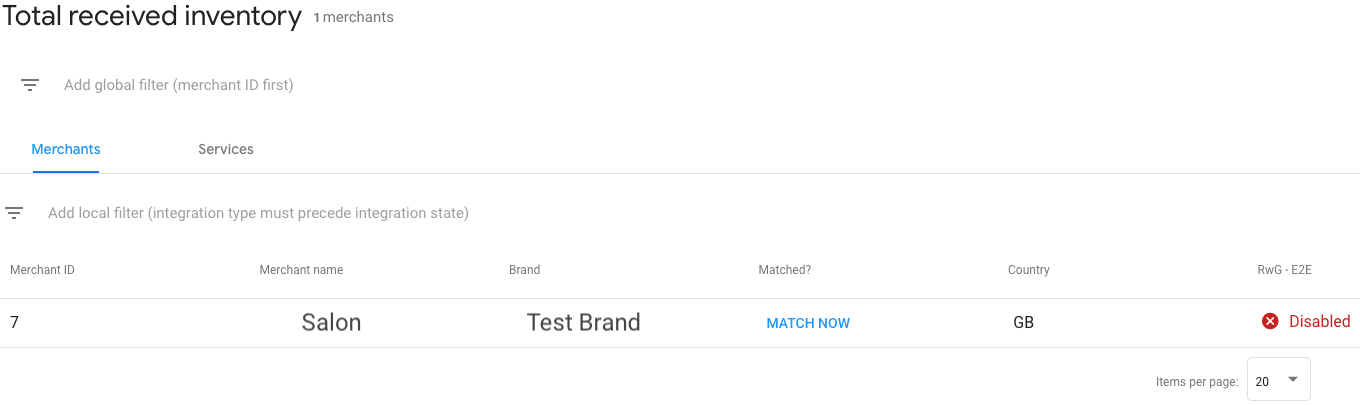
如果發現商家與錯誤的地圖項目達成比對,或是沒有相符的比對結果,請按一下「Matched?」(是否相符?) 欄中的 [Edit] (編輯) 按鈕來修改商家,然後從常用比對選項清單中選取適用的比對方式,將商家與正確的地圖項目配對。接下來請選取正確的比對選項,然後按一下模式底部的 [Save] (儲存) 以套用變更。
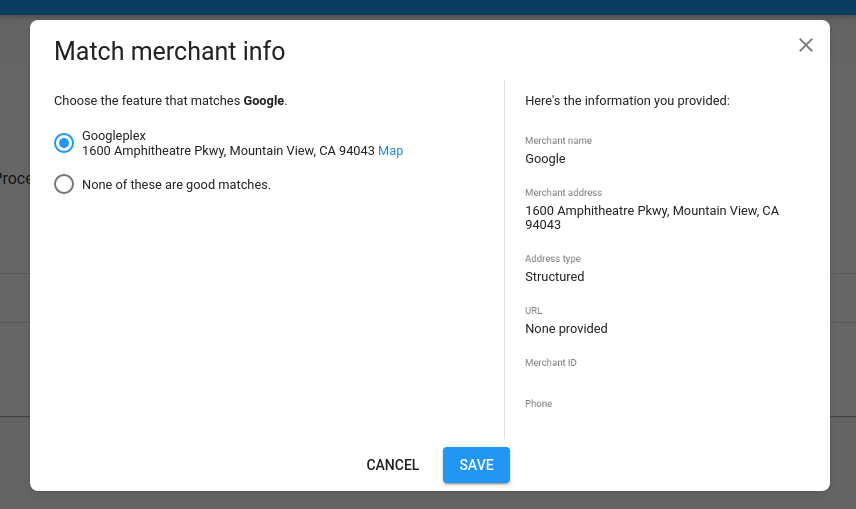
系統會自動將大多數候選商家配對給正確的地圖項目。Google 作業團隊會定期查看未達成比對及標為「錯誤比對結果」的候選商家,也會嘗試代為將您提交的商家配對給正確的地圖項目,但確保比對結果正確無誤是合作夥伴的責任。
若想進一步瞭解如何連結商家資料和地圖項目,請參閱「Matching guideline」(比對準則) 一文。
移除配對項目
如果發現某商家配對給錯誤的地圖項目,您可以為商家取消配對。
如要取消配對,請按一下「Matched?」(是否相符?) 欄中的 [Edit] (編輯) 按鈕來修改商家,接著選取 [None of these are good matches] (這些項目都不相符) 來取消商家與地圖項目的配對,然後按一下 [Save] (儲存) 套用變更。
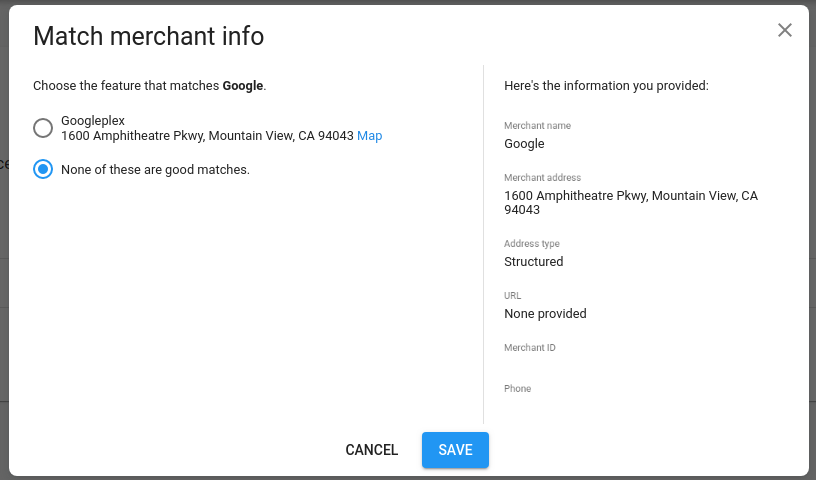
比對時發生錯誤
有時候您可能無法編輯或移除配對項目,原因可能出在系統無法覆寫之前的某個比對動作。
如果您認為比對結果有誤,請在合作夥伴入口網站中開啟案件以取得進一步指引。
商家狀態
商家可能處於下列其中一種狀態:
| 狀態 | |
|---|---|
| Servable (可放送) | 商家已經與某個 Google 地圖項目比對成功,提交服務和預訂情形資料後即可開始接受預訂。 |
| Processing (處理中) | 商家資料上傳成功並處理完畢。 |
| Unmatched (不相符) | 系統已處理商家資料,但找不到適當且相符的 Google 地圖項目可能比對相符的項目尚未完成人工審查時,也可能出現這個狀態。 |
| 已刪除 | 最近以手動或透過 API 更新的方式,從動態饋給中刪除了商家。 |
若想進一步瞭解商家不相符的原因,請到「Inventory Details」(庫存清單詳細資料) >「Unmatched Merchants」(不相符的商家) 表格下查看比對狀態。
階段啟動的商品目錄測試
在公開發布前,您的帳戶會處於「測試發布」狀態,這表示您所有的正式環境庫存清單都會變成可供預訂 (但外部使用者搜尋不到),以利您對正式環境庫存清單進行端對端測試。
如要存取轉址啟動的商品目錄,請選取正式版環境,按一下處於「Ready」(就緒) 狀態的商家,然後按一下該商家即可進入「商家詳細資料」檢視畫面。按一下「途徑」下方的連結,即可存取商家的預訂頁面。
重要注意事項
這些連結會反映您實際的正式環境庫存清單,包括接受付款的商家。進行端對端測試時,建議您至少向一家真實商家建立預訂;請在開始任何測試前通知商家您要進行測試,並在事後取消您建立的所有測試預訂。
請勿與機構外部人士共用直接預訂網址,因為能夠存取這些網址的使用者,都能對實際庫存建立有效的預訂。
這些正式發布的測試連結不同於使用者在「透過 Google 預訂」公開發布的網址和網頁。

